Трекер для арбитража: как отследить трафик из Facebook* на Телеграм-канале, используя разные ссылки и разные Pixel FB*
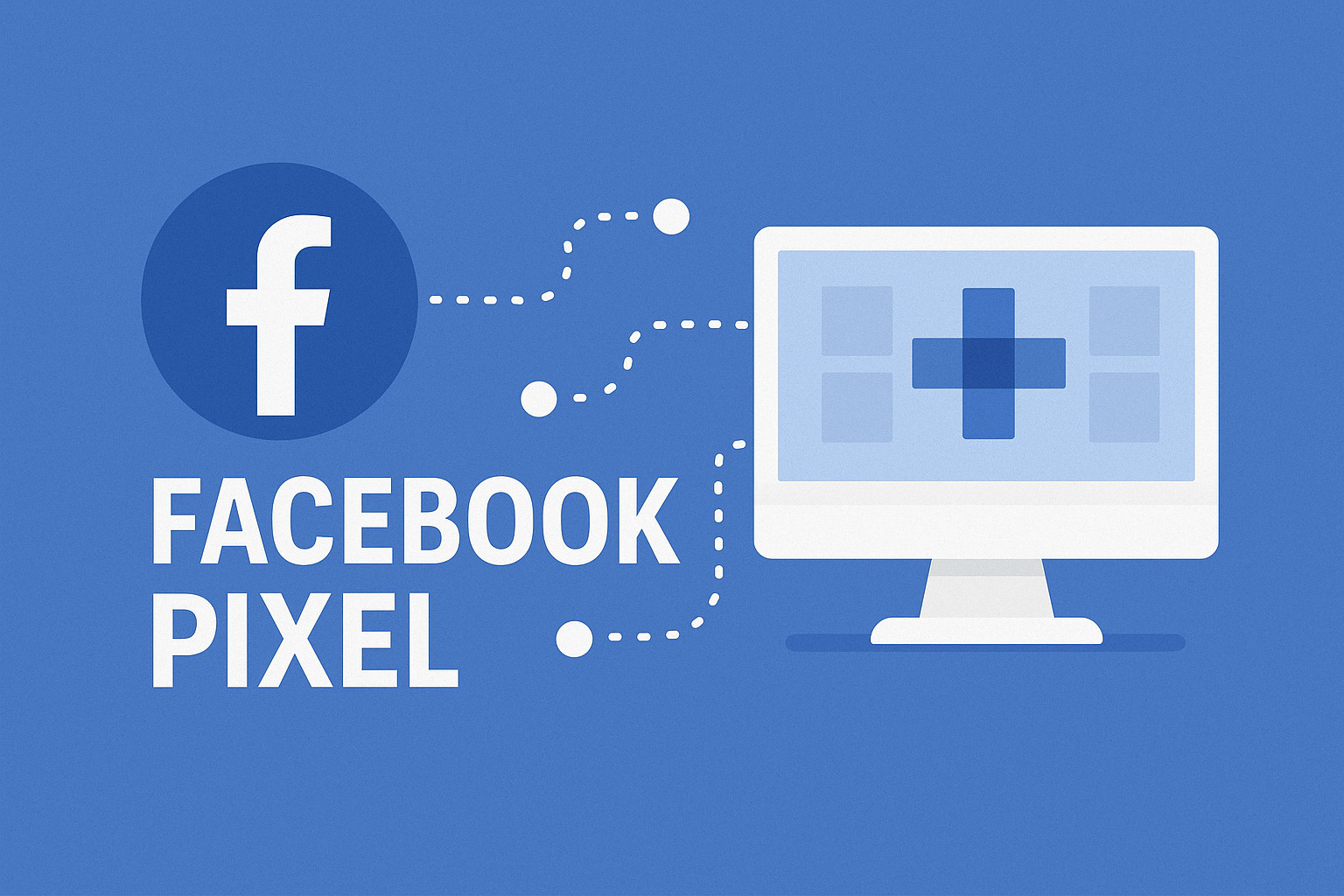
Как отследить трафик в арбитраже
На рынке достаточно мало инструментов, позволяющих в принципе работать с трафиком в Telegram. В основном, существуют трекеры общего назначения, требующие дополнительных интеграций для этой задачи. Единственный трекер специального назначения, способный работать с этим мессенджером и одновременно с несколькими Тг-каналами — это Xtracker, и о том, как в него добавить эти несколько каналов я уже рассказывала в предыдущей статье. А вот о том, как добавить несколько Pixel FB и несколько ссылок на один Тг-канал я расскажу сейчас. Если у вас нет еще учетной записи в Xtracker, то начните читать Инструкцию 1, затем вернитесь к этой статье, чтобы создать несколько ссылок на Телеграм-канал, на который вы льете трафик с Facebook*.
О том, как отслеживать полноценно трафик я рассказывала в других статьях. Например, я рассказывала, как собрать веб-аналитику по сообщениям напрямую из Телеграм или через Chat2Desk (для тех, кто привык работать с этим сервисом). Писала, как интегрировать в трекер для арбитража трафика FBtool, чтобы собрать статистику по расходам на рекламу в Facebook*, и как туда добавить одновременно несколько байеров, чтобы можно было собрать веб-аналитику по каждому и сравнить результативность работы.
Инструкция. Как в XTracker добавить новые Pixel FB * и ссылки на канал
И так, у вас уже есть учетная запись в Xtracker, и вы уже в него добавили один Тг-канал, на который льете трафик с Фейсбука, у вас уже добавлен туда, привязанный к нему Facebook Pixel*. Но у вас сейчас есть потребность создать новые ссылки для залива в ваш Телеграм-канал, чтобы отслеживать конверт баеров, креативов и собрать полноценную статистику, касаемую других аспектов, используя разные Пиксели ФБ.
Приступим!
Как в XTracker добавить новые Пиксель ФБ*
1. Перейдите
в свою учетную запись в Xtracker, откройте раздел Integrations, зайдите в подраздел Pixels и нажмите в правом верхнем углу на Add Pixel. 2. Задайте название Facebook Pixel, вставьте id и токен. 3. Нажмите Add. 1. Теперь откройте раздел Dashboard и зайдите в подраздел Links, нажмите в правом верхнем угла на Create link. 2. Напишите название ссылки, выберите соответствующие Пиксель ФБ и байера, и, если необходимо, рекламодателя. 3. В раздел Token Link ничего не пишите! 4. Нажмите Create. 1. Все ссылки на ваши каналы вы найдете в подразделе Links, раздела Dashboard. 2. Чтобы собирать статистику по каждому источнику вам необходим идентификатор ссылки (access-token: он есть под каждой ссылочкой). Вам необходимо его скопировать и использовать для формирования итоговой ссылки для рекламной кампании. 3. Итоговая ссылка должна выглядеть именно так: https://you-landing-domain?campaign_id={{campaign.id}}&adset_id={{adset.id}}&ad_id={{ad.id}}&campaign_name={{campaign.name}}&adset_name={{adset.name}}&ad_name={{ad.name}}&placement={{placement}}&site_source_name={{site_source_name}&access_token=75da0510463a&pixel_id=22094404460785756https://you-landing-domain?campaign_id={{campaign.id}}&adset_id={{adset.id}}&ad_id={{ad.id}}&campaign_name={{campaign.name}}&adset_name={{adset.name}}&ad_name={{ad.name}}&placement={{placement}}&site_source_name={{site_source_name}&access_token=75da0510463a&pixel_id=22094404460785756 4. При настройке рекламы на ФБ* выберите цель «Подписки» (Subscribe) — так вы сможете лить рекламу за подписчика на канал. Всё готово! Можно приступать к работе! Единственный трекер специального назначения, способный работать с Тг-каналами, используя разные
ссылки и пиксели в одной и той же учетной записи — это Xtracker. И сегодня вы узнали, как в трекер добавить несколько разных
ссылок на один канал с разными Пиксель ФБ*. А в следующих статьях я расскажу,
где и как смотреть статистику, а так же, как отследить действия лидов до
мельчайших деталей. Facebook, FB, ФБ, Фейсбук* — запрещенная в России организация.
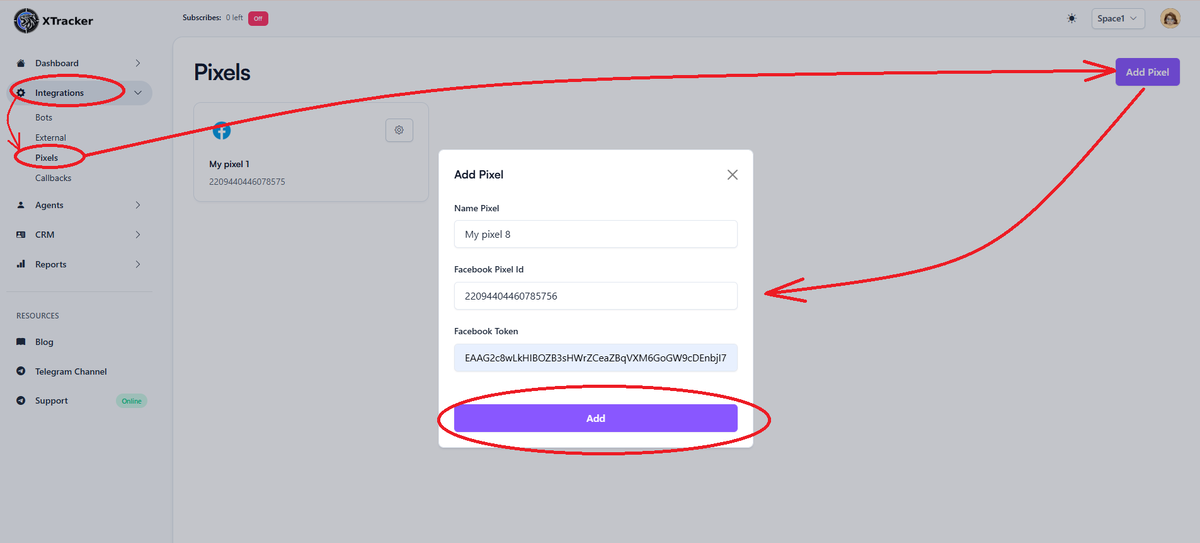
Как в XTracker добавить ссылки на Telegram-канал
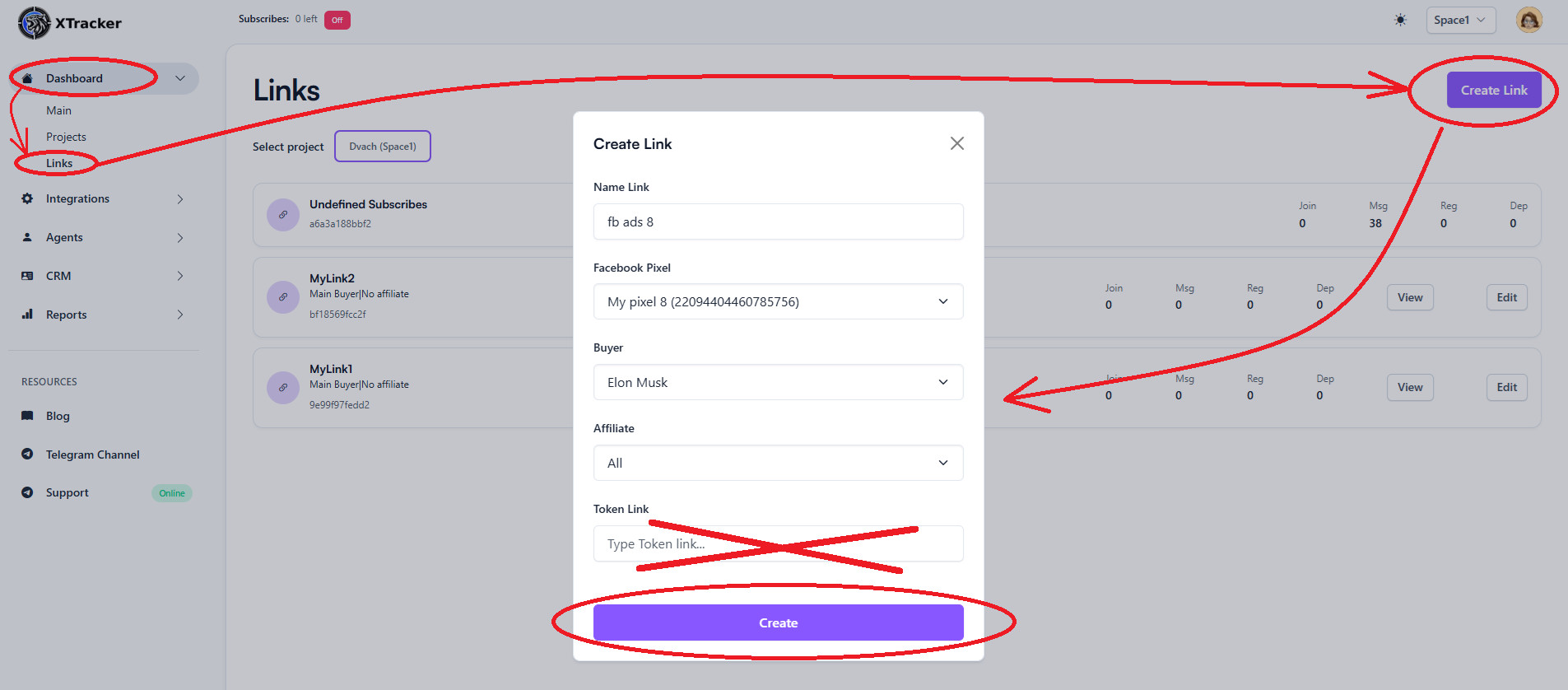
Добавляем ссылку на лендинг на Фейсбук* и настраиваем рекламную кампанию
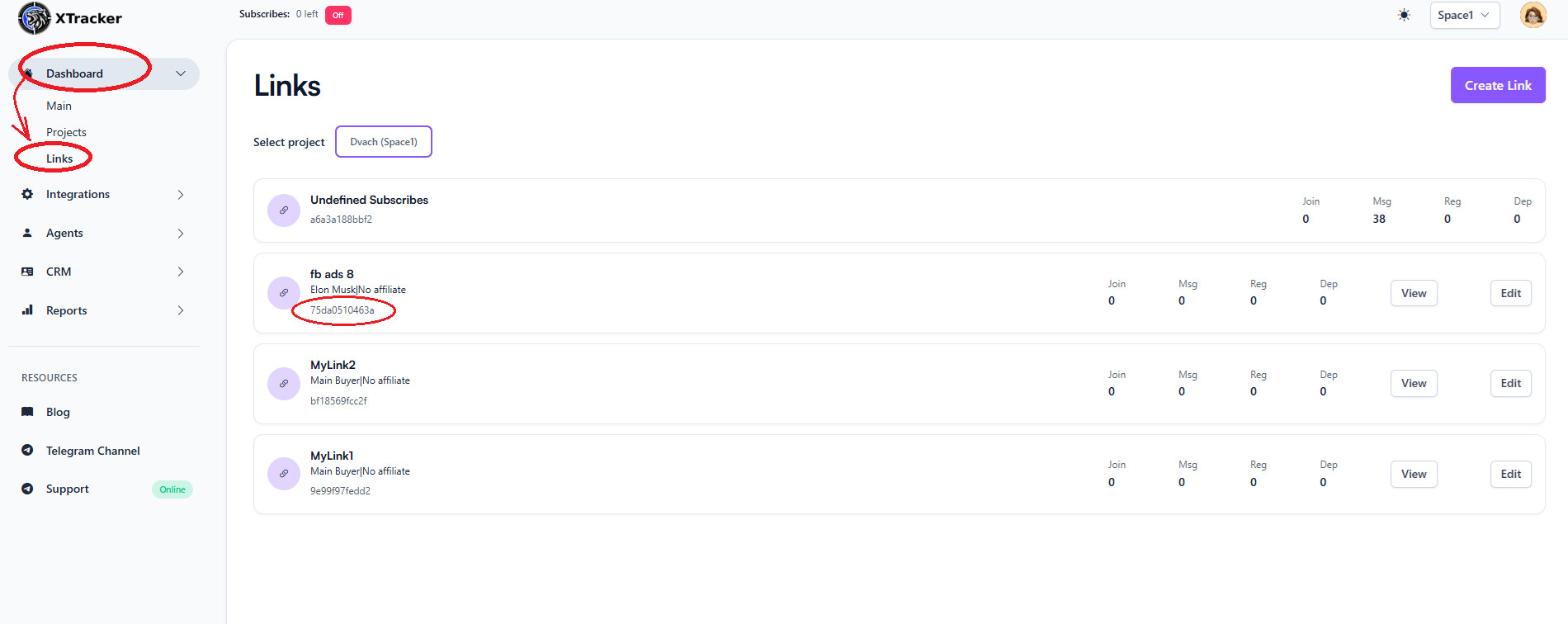
Заключение

